هارد دیسک، حافظه داخلی لپ تاپ است که هر آنچه در دستگاه خود ذخیره میکنید، داخل این قطعه قرار میگیرد. اما گاهی اوقات ممکن است به علت رفتار نادرست با لپ تاپ، این قطعه دچار مشکل میشود و شما را با دردسرهای مختلفی مثل کند شدن سیستم، سرعت پایین در کپی و پیست کردن فایلها و یا هنگ کردن سیستم هنگام انتقال یک فایل در هارد مواجه میکنند.
گاهی نیز از سرعت پایین هارد سیستم خود گله دارید و میخواهید با تعویض هارد لپ تاپ یک هارد سریعتر یا یک حافظه SSD را جایگزین آن کنید. با ارتقا هارد لپ تاپ خود میتوانید جان دوبارهای به آن ببخشید و علاوه بر این، با سرعت بیشتری به کارهایتان رسیدگی کنید. اما از آنجا که لپ تاپ با کیسهای کامپیوتر متفاوت است، شاید این سوال برایتان به وجود آمده است که ارتقا هارد لپ تاپ چگونه انجام میشود و چه شرایطی دارد؟

💻 نشونه های سوختن هارد لپ تاپ رو می دونی؟
چه زمانی ارتقا هارد لپ تاپ ضروری است؟
پیش از اینکه به تعویض هارد لپ تاپ خود فکر کنید، باید دلایل انجام آن را بررسی کنید. زیرا ممکن است به طور کلی مشکل از قطعه دیگری باشد و حتی بعد از ارتقا هارد لپ تاپ هم مشکلات شما برطرف نشود. هارد دیسکها قطعات مکانیکی هستند که داخل آنها از قطعات متحرک استفاده میشود.
بنابراین هنگام استفاده از لپ تاپ یا نباید در کل آن را جابجا کرد، یا اگر هم این کار انجام میشود با دقت بالایی باشد. زیرا وقتی هارد در حال خواندن و نوشتن دادهها در لپ تاپ است، هد آن به صفحه اصلی نزدیک میشود و یک تکان جزئی باعث تماس پیدا کردن آن با صفحه و آسیب دیدن هارد میشود.
اگر از هارد لپ تاپ شما صداهای نامتعارفی شنیده میشود و یا روی صفحه ویندوز ارورهای مختلفی را میبینید، آسیب از لپ تاپ شما است. به جز حرکت دادن سیستم، حرارت بسیار زیاد، نوسانات برق و فرسودگی کابلهای داخلی نیز میتواند از دیگر دلایل خرابی هارد باشد.
بد سکتور، عمدهترین دلیل ارتقا هارد لپ تاپ
یکی از مهمترین مشکلات هارد درایو در سیستمهایی که عمر طولانی کردهاند، بد سکتور است. وقتی بد سکتور رخ دهد، قسمتی از پلاترهای هارد از دسترس خارج خواهد شد. حتی گاهی بد سکتور تا جایی پیش میرود که با پارتیشن بندی هم دیگر قادر به دسترسی به اطلاعات نیستیم.
معمولاً نرم افزارهایی برای رفع بد سکتور در مراحل اولیه رخ دادن آن وجود دارد؛ اما گاهی مشکل به قدری جدی میشود که راهی به جز ارتقا هارد لپ تاپ برای برطرف کردن آن وجود ندارد.
نحوه ارتقا رم لپ تاپ را در این مقاله دنبال کنید.
چگونه هارد لپ تاپ را عوض کنیم؟
پیش از ارتقا هارد لپ تاپ سیستم شما باید آماده شود. وقتی دیگر هیچ شانسی برای تعمیر هارد وجود ندارد و هیچ دسترسی به فایلهایتان ندارید، شما میتوانید بدون مشکل این فرآیند را شروع کنید. اما اگر میخواهید تمام فایلهایتان را هم به هارد جدید منتقل کنید، باید چند مرحله را انجام دهید.

1. تهیه بک آپ از اطلاعات لپ تاپ
برای تعویض و ارتقا هارد لپ تاپ در ابتدا شما میتوانید یک بکاپ از تمام اطلاعات موجود در هارد لپ تاپ خود تهیه کنید و آن را داخل یک حافظه جانبی مثل هارد اکسترنال بریزید، یا آنکه با اتصال هارد یا SSD جدید به مادربرد لپ تاپ خود، تمام اطلاعات را از حافظه قدیمی به حافظه جدید منتقل کنید.
2. انتخاب هارد مناسب برای لپ تاپ
شما باید با دانش کافی یک حافظه جدید برای لپ تاپ خود انتخاب کنید. حافظهها در دو مدل HDD و SSD عرضه میشوند. هارد دیسک یا همان HDD معمولاً ظرفیت بیشتری را به ازای قیمت پایینتری در اختیار شما قرار میدهد، در حالی که SSD سرعت بسیار بالاتری دارد و باعث افزایش سرعت کلی لپ تاپ شما خواهد شد.
3. باز کردن پیچ های قاب زیرین لپ تاپ
برای تعویض و ارتقا هارد لپ تاپ بعد از انتخاب حافظه جدید، باید تمام پیچهای قاب زیرین لپ تاپ خود را باز کنید. سپس باید به دنبال محلی که هارد لپ تاپ در آنجا نصب شده بگردید. پیچهایی که مربوط به این بخش است را هم باز کنید و سپس هارد دیسک را از سوکت آن خارج کنید. حین انجام این کار مراقب باشید تا آسیبی به سوکتهای مربوطه وارد نشود.
4. جایگزین کردن هارد جدید
سپس میتوانید هارد جدید را در محل هارد قبلی قرار دهید و آن را به همان سوکتهای موجود وصل کنید.
5. پارتیشن بندی هارد جدید
هارد یا SSD جدید لپ تاپ شما خالی خواهد بود. بنابراین لازم است که در ابتدا آن را پارتیشن بندی کنید و سپس یک سیستم عامل را روی آن نصب کنید. در غیر این صورت با روشن کردن لپ تاپ تنها یک صفحه مشکی روی صفحه دیده خواهد شد. پس از پارتیشن بندی مطمئن می شوید که ارتقا هارد لپ تاپ به درستی انجام شده است. برای ارتقا هارد لپ تاپ با کارشناسان تعمیر لپ تاپ در زودکمک تماس بگیرید.
سوالات رایج کاربران درباره ارتقا هارد لپ تاپ
1. چرا باید هارد لپتاپ خود را ارتقا دهم؟
ارتقاء هارد لپتاپ به دلیل افزایش فضای ذخیرهسازی، بهبود سرعت بارگذاری و اجرای برنامهها، و ارتقاء عملکرد کلی سیستم انجام می شود. اگر هارد دیسک فعلی شما به دلیل کمبود فضا یا کندی عملکرد مشکلاتی ایجاد کرده است، ارتقا به SSD یا هارد دیسک با ظرفیت بیشتر تفاوت قابل توجهی در سرعت و کارایی لپتاپ شما ایجاد می کند.
2. چه تفاوتی بین هارد دیسک HDD و درایو حالت جامد SSD وجود دارد؟
هارد دیسکهای HDD (Hard Disk Drive) معمولاً هزینه کمتری دارند و ظرفیتهای بزرگتری را ارائه میدهند، اما سرعت خواندن و نوشتن دادهها در آنها پایینتر است و نسبت به شوک و لرزش حساستر هستند. درایوهای SSD (Solid State Drive) سریعتر و مقاومتر هستند و عملکرد بهتری در خواندن و نوشتن دادهها ارائه میدهند، اما قیمت آنها به طور معمول بالاتر است و ظرفیت کمتری را نسبت به HDD ارائه میدهند.
3. آیا میتوانم هارد لپتاپ خود را به صورت DIY ارتقا دهم؟
بله، افزایش هارد لپ تاپ را میتوان به صورت DIY (Do It Yourself) انجام داد، اما نیاز به دقت و دانش فنی دارد. شما باید مطمئن شوید که هارد جدید با لپتاپ شما سازگار است و مراحل انتقال دادهها از هارد قدیمی به جدید را به درستی انجام دهید. همچنین، نصب سیستم عامل و نرمافزارهای مورد نیاز بر روی هارد جدید باید به درستی انجام شود. اگر مطمئن نیستید، از کمک تکنسینهای حرفهای زودکمک استفاده کنید.
4. چگونه میتوانم دادههای موجود روی هارد قدیمی خود را به هارد جدید منتقل کنم؟
برای انتقال دادهها از هارد قدیمی به هارد جدید، از نرمافزارهای کپی کلون مانند Acronis True Image یا Clonezilla استفاده کنید که امکان کلون کردن کل سیستم و دادهها را فراهم میآورند. همچنین، دادهها را به صورت دستی با استفاده از درایوهای خارجی یا شبکه منتقل کنید. مهم است که قبل از شروع انتقال، از دادههای مهم خود نسخه پشتیبان تهیه کنید تا از دست رفتن اطلاعات جلوگیری شود.
5. چه نکاتی را باید در هنگام انتخاب هارد جدید برای لپتاپ مد نظر داشته باشم؟
هنگام انتخاب هارد جدید برای لپتاپ، به موارد زیر توجه کنید:
- سازگاری :
مطمئن شوید که هارد جدید با لپتاپ شما سازگار است و اندازه فیزیکی و نوع اتصال آن مناسب است.
- ظرفیت :
نیاز خود را به ظرفیت هارد در نظر بگیرید. اگر به فضای ذخیرهسازی بیشتری نیاز دارید، هارد با ظرفیت بیشتر انتخاب کنید.
- نوع هارد :
انتخاب بین HDD و SSD بستگی به نیازهای شما در زمینه سرعت و هزینه دارد.
- سرعت:
سرعت خواندن و نوشتن هارد میتواند تأثیر زیادی بر عملکرد سیستم داشته باشد. SSDها معمولاً سریعتر از HDDها هستند.
- گارانتی و کیفیت :
از هاردهایی با کیفیت و گارانتی معتبر استفاده کنید تا از عملکرد و دوام آنها اطمینان حاصل کنید.
6. هزینه ارتقا هارد لپ تاپ چقدر است؟
هزینه ارتقای هارد لپ تاپ بسته به نوع هارد و ظرفیت موردنظر متفاوت است. هاردهای SSD با سرعت و عملکرد بهتر، هزینه ای بالاتر دارند. همچنین، علاوه بر قیمت خود هارد، هزینه نصب آن نیز باید در نظر گرفته شود.

 تعویض کیبورد لپ تاپ
تعویض کیبورد لپ تاپ علت روشن نشدن لپ تاپ
علت روشن نشدن لپ تاپ ارتقا رم لپ تاپ
ارتقا رم لپ تاپ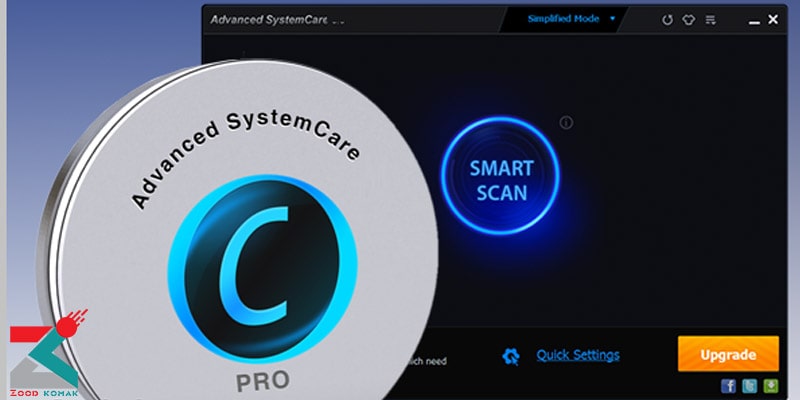 عیب یابی لپ تاپ و کامپیوتر
عیب یابی لپ تاپ و کامپیوتر 








سلام دوست عزیز. لپ تاپ در هر برند و مدلی امکان ارتقا هارد و رم دارد.جهت دریافت خدمات با شماره درج شده در سایت تماس گرفته و یا درخواست خود را به صورت آنلاین در سامانه زودکمک ثبت کنید. همکاران ما اطلاعات تکمیلی در خصوص نحوه دریافت خدمات را به شما ارائه می دهند.